Win 10 Tweaker — это небольшая, но очень мощная программа, позволяющая сделать полную оптимизацию и очистку Windows в несколько кликов.
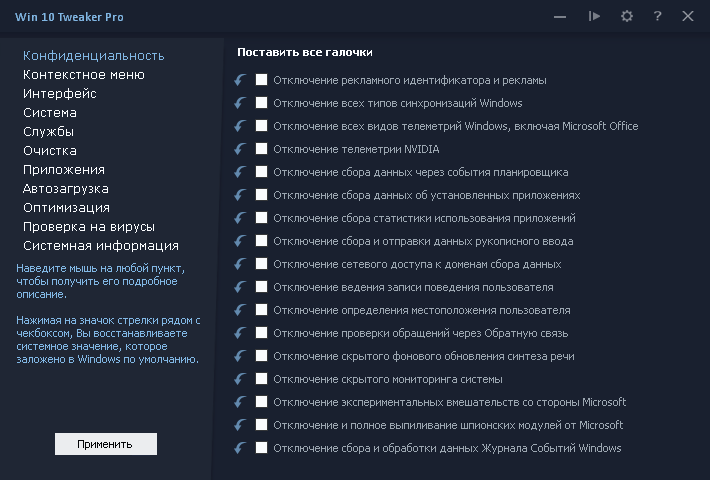
• Windows 7 x86 / x64 (+ .NET Framework 4.7.2)
• Windows 8.1 x86 / x64
• Windows 10 x86 / x64
Если Вы пользуетесь не оригинальной версией Windows, перед использованием программы, в обязательном порядке создайте точку восстановления системы, потому что работа программы гарантирует ожидаемый результат только в случае, если версия Windows 7/8.1/10 оригинальная, а не модифицированная. Автор также не несёт ответственность за модифицированный или перепакованный исполняемый файл Win 10 Tweaker, за любые случаи, которые затрагивают целостность оригинального исполняемого файла Win 10 Tweaker. Поэтому автор не даёт согласие на изменение кода, модификацию и прочие процедуры, затрагивающие оригинальный код программы.
• Программа не пускает пыль в глаза, демонстрируя бесполезные возможности. В Win 10 Tweaker собраны только самые востребованные параметры и опции. Многие параметры включают в себя десятки других, чтобы сэкономить время на выборе галочек, и, опять же, не пускать пыль в глаза пользователю.
• Каждый пункт-твик имеет подробное описание-подсказку при наведении мыши на него.
• Win 10 Tweaker избавлен от дополнительных модулей типа nircmd, самораспаковывающихся архивов SFX и библиотек, в которых нуждаются другие твикеры. В программе заложено всё, что нужно для применения настроек на лету. Если пользователю что-то не нужно, система не будет загажена ни единым байтом.
• Win 10 Tweaker не просто откатывает действия, если Вы пользуетесь отдельной иконкой перед чекбоксом, а восстанавливает именно системные значения. Это может быть полезно тем, кто не знает, как вернуть то, что поломал другой твикер.
• Программа была написана изначально для Windows 10, потому и называется Win 10 Tweaker, но спустя несколько версий она обзавелась полноценной совместимостью с Windows 7, 8.1, LTSB / LTSC, Home, Server.
• Win 10 Tweaker не просто поддерживает обе разрядности (x86 и x64), но и сочетает их обе в одном экземпляре программы. И в зависимости от разрядности и версии Windows сам выбирает метод работы с системой.
• Win 10 Tweaker имеет самую быструю и удобную систему выпиливания и восстановления приложений из магазина Windows. По удобству, внешнему виду, интуитивности и скорости у Win 10 Tweaker в этом плане нет аналогов.
• Программа имеет самую быструю и удобную систему обновления. Достаточно проверить обновления в окне «О программе» и нажать OK, чтобы программа мгновенно обновилась и запустилась снова.
• Оптимизация системы
Сжатие программных файлов
Сжатие только операционной системы
Сжатие только хранилища WinSXS
Очистка хранилища WinSXS от старых обновлений и старых компонентов
Очистка системы от устаревших драйверов / дубликатов драйверов
Поиск и замена дубликатов файлов с возможностью удаления дубликатов
• Очистка оперативной памяти
Win 10 Tweaker уже не просто завершает ненужные процессы,
а очищает саму оперативную память, выгружая неиспользуемый
кэш, библиотеки и дочерние процессы, в которых уже не нуждается ОС.
Pro-версия также включает в себя виджет очистки оперативной памяти
• Доступна версия для трея
• Доступны ключи запуска widget и tray
Подробнее о том, как работает очистка ОЗУ
• Экспорт и Импорт настроек
Вы можете с лёгкостью сохранить состояние системы,
чтобы в будущем воспользоваться импортом всех ранее
сделанных твиков и настроек, включая состояние служб.
Также доступен тихий ключ -import, позволяющий импортировать
настройки и твики без лишних телодвижений и подтверждений
• Экспорт и Импорт драйверов
Благодаря экспорту драйверов Вы можете сохранить
драйвера без лишнего мусора в виде дополнительного ПО
от создателя.
Также, в экспорт не пролезут драйвера от Microsoft и прочее
сомнительное ПО. Лишь то, что действительно — драйвер.
К драйверам также будет добавлен удобный список
установленных программ на Вашем компьютере в
удобном и автономном файле htm с датой сохранения.
• Автоматические фиксы
Win 10 Tweaker ежедневно обучается исправлению многих
багов, которые не торопится исправлять Microsoft и другие
разработчики. Для "лечения" Windows ничего делать не нужно,
достаточно просто запустить Win 10 Tweaker.
В список автоматических фиксов входит:
• Восстановление папки Автозагрузка при её нарушении
• Восстановление папки ресурсов кэша системы при её нарушении
• Восстановление файла hosts (файл правил и редиректов по сети)
• Восстановление самовыключающегося Numlock
• Восстановление мультизагрузки по клавише F8
• Восстановление распаковки msi-пакетов
• Восстановление Командной строки в папках (Shift + ПКМ)
• Отключение EDGE от произвольного самовключения
• Очистка битых и неверных ярлыков, поиск которых осуществляется
на Рабочем столе (без подпапок) и в группе Меню Пуск
(сетевые ярлыки не затрагиваются)
• Наблюдение за актуальностью пользовательских API
Когда Win 10 Tweaker обнаруживает недостающие компоненты
.NET Framework, DirectX, Visual C++, то сообщает об этом,
предлагая скачать и установить, если это рекомендуется.
• Проверка файлов на вирусы
Win 10 Tweaker позволяет проверять файлы на вирусы,
не посещая сайт VirusTotal, а делая всё это в одном окне.
По завершении проверки, Вы сможете сохранить отчёт-скриншот
о результатах сканирования, а также загрузить его на хостинг
изображений с автоматическим помещением ссылки в буфер обмена.
• Супер доступ
Заморозка
Позволяет буквально замораживать сторонние процессы программ
Блокировка
Позволяет блокировать запуск сторонних программ
Супер запуск
Позволяет запускать любые процессы и команды с привилегиями СИСТЕМА и TrustedInstaller
Подробнее
Средствами программы Win 10 Tweaker невозможно нарушить рабочее состояние Windows. Но даже учитывая это, в программу заложен функционал создания резервной точки восстановления. Рекомендую воспользоваться перед использованием программы.
Удаляя системные языки в категории Очистка, галочка на которые не стоит по умолчанию, Вы, в глазах Windows, разумеется, нарушаете целостность. Если Вас смущает сообщение о том, что что-то где-то не целостно, воспользуйтесь командой sfc /scannow, чтобы восстановить целостность. Если команда не может восстановить целостность, включите службы Обновлений, сделайте перезагрузку и повторите попытку. Если Вам кажется, что Win 10 Tweaker где-то ещё нарушает целостность, запрещается писать об этом без прикреплённого файла CBS.log
• Вероятно, что у Вас отсутствует системный компонент PowerShell в переменных средах:
%SYSTEMROOT%\System32\WindowsPowerShell\v1.0
Проверьте.
• Также убедитесь, что у Вас актуальная версия .NET Framework.
Рекомендуемая версия: 4.7.2 или выше (как проверить).
• Также убедитесь, что Ваша Windows не агрессивно настроена.
Избавьтесь от бесполезного SmartScreen, бесполезного Защитника, а также строгих правил UAC.
• Убедитесь, что антивирусное и прочее подобное программное обеспечение не препятствует работе Win 10 Tweaker.
• Также, бывают случаи, когда Windows блокирует сам файл.
Правой кнопкой по файлу Win 10 Tweaker.exe ➜ Свойства ➜ Разблокировать (если есть такая галочка).
• Также просто скопируйте Win 10 Tweaker в любое другое место, запускайте.
• Также можете попробовать удалить раздел Win 10 Tweaker в реестре, переименовать имя компьютера и перезагрузиться.
Если Вы всё перепробовали и всё равно не запускается, ищите решение не в комментариях, а самостоятельно, потому что десятки тысяч пользователей Win 10 Tweaker не испытывают проблем с запуском. У вас явно проблемы с Windows, если ничего выше не помогает. В идеале проблем с запуском вообще быть не должно, так как ещё раз: десятки тысяч пользователей Win 10 Tweaker не испытывают проблем с запуском.
Перед тем, как Win 10 Tweaker выполняет любое действие, связанное с доступом в интернет, он проверяет доступность этой самой сети. Чтобы это сделать, Win 10 Tweaker, в чистых традициях фен-шуя, проверяет, жив ли google.com. Если Win 10 Tweaker не может достучаться до Google, значит, что-то препятствует доступу и проверке. Вы можете самостоятельно проверить сеть следующей командой в Командной строке: ping google.com. Если будет писать Общий сбой или Превышен интервал ожидания для запроса, значит, Вам нужно починить свой пинг.
Если пинг из командной строки работает, а Win 10 Tweaker всё равно говорит, что нет сети, значит у Вас агрессивно настроен роутер или программа, которую часто называют антивирусом. Также были случаи, когда простая защита от DOS-атак не даёт работать программам. В таком случае просто продолжайте гуглить свою проблему, потому что при типичных сценариях использования компьютера такой проблемы добиться нельзя. А, значит, она локальная и Вам нужно разобраться, что и почему у Вас так агрессивно настроено против простого пинга сети.
Потому что Вы задаёте этот вопрос не по адресу. Именно поэтому он находит вирус. А когда зададите этот вопрос создателю антивируса, тогда он перестанет находить вирус. Почему так? Очень просто — потому что за ложные срабатывания пока ещё не введена ответственность и антивирусы могут безнаказанно выдавать любую информацию. Но если Вы пользуетесь антивирусами и верите им, то верить в Win 10 Tweaker не обязательно, проще вообще им не пользоваться.
Откатите шрифт, сделайте Выход, после входа установите масштаб, который меняли на тот, который нужно, снова сделайте Выход. Запоминайте то, что делаете между применением твиков и читайте описания пунктов. Там написано про масштаб. Про то, что Вам вряд ли понравится изменение шрифтов, если масштаб не 100%. Так или иначе, не забывайте, что меняете в промежутке между твиками.
Полный откат шрифтов до заводского состояния.
С первого дня выхода самой первой Windows 10 и по сей день, службы Центр обновлений Windows и Update Orchestrator Service включатся сами. Однако, если Вы выключите эти службы именно в Win 10 Tweaker, то даже их произвольное включение не даст прокрасться обновлениям. В этом можете быть уверены.
Полный список ключей:
widget – запускает виджет очистки оперативной памяти
tray – запускает очистку оперативной памяти в трей
import – тихий импорт твиков
clean – запускает пользовательскую очистку
kill – очищает оперативную память
AntiSpyRulesUpdater – обновляет антишпионские правила
Путь:\к файлу\файл – проверяет на вирусы (пример)
Путь:\к папке\папка – устанавливает драйвера в тихом режиме (пример)
| CRC-32: | f2dd865e |
| MD5: | e92ecf37573648ed66f7cca732bcb602 |
| SHA-1: | a549a5efa5eb26e8c4fcd3af70c32ae962c6fff7 |
| SHA-256: | ba598fddd6b55dadbc58a6356b957dce131e4838c77c3b52a051a68123719a99 |
Если Вам нравится программа, Вы можете купить Мне кофе ☕️
Здравствуйте, Хачатур!
Перевел на Вашу карту 1 тыр.
Очень ценю всё, что Вы делаете для нас.
Спасибо!
Добрый-добрый вечер! Спасибо большое за то, что цените и поддерживаете! Это очень помогает! Сильно ?
После очистки системы Win7 появилась такая залипуха:
(https://d.radikal.ru/d35/1803/81/77e2c3dfa411.jpg)
Что то пошло не так...
В версии 10.2 будет раздельная очистка для NVIDIA. Решено ?
За Tweaker спасибо.Пользуясь твикером столкнулся с проблемой.
1) Снял все галоччки в разделе Система, выбрал один твик, нажал на кнопку <<Применить>>, после все галочки автоматом появляютсья.Если случайно, нажмешь на кнопку <<Применить>>, два раза, подхватит все остальные твики в разделе Система.
2) Не удается прибить КОРТАНУ.
------------------------------------------------------------------------
ПРЕДУПРИЖДЕНИЕ: если удалить папку "Installer2" появятся проблемы.

1) Что произойдёт, если удалить папку "Installer2" в то время как драйвера и программы NVIDIA установлены?
Удаление папки "Installer2" не повлияет на драйвера или любые другие программные компоненты NVIDIA. Однако вы не сможете сделать откат драйвера.
2) Если захотите удалить драйвера, выдаст ошибку.
Может не стоило играться с чисткой Nvidia в том месте?
В следующей версии будет убрана папка Installer2 ?
а я предупреждал...
Опечатка)
http://img.ii4.ru/images/2018/03/26/1052354_kiss_147kb.png
Красавчик. Пошёл исправлять =)))
Спасибо за все новшества, все супер. У меня 8.1 и в разделе Автозагрузка есть несоответствия с данными, что в Диспетчере задач - Автозагрузка. У меня в Диспетчере задач намного больше процессов (8), даже есть два одинаковых, пусть и остановленных, чем у вас в окошке отображено (3). И как вы тут писали, что задачи не отключаются, а удаляются, то этого нет, есть возможность Включить или отключить. Просто интересно, откуда у вас берутся эти данные по автозагрузке, из реестра или откуда-то еще, просто хочу сам отследить что у меня не так, и как их ненужные очистить из Диспетчера задач?
Автозагрузка удаляется только для пользователей Windows 7. Именно так написано. А для 8.1 и 10 есть возможно отключать, что намного сложнее, кстати =) В будущем 8.1 и 10 получат также возможно удалять их.
Будет здорово, если отправите Мне скриншот того, что показывает диспетчер задач и что показывает Win 10 Tweaker. В окне «О программе» есть возможно написать сообщение и прикрепить скриншот. Желательно, если Вы также оставите галочку на «включая системную информацию»
Что касается автозагрузки, то есть 6 веток и 1 папка, которые отвечают за неё.
HKLM\SOFTWARE\Microsoft\Windows\CurrentVersion\Run
HKCU\Software\Microsoft\Windows\CurrentVersion\Run
HKLM\SOFTWARE\Microsoft\Windows\CurrentVersion\Explorer\StartupApproved\Run
HKCU\Software\Microsoft\Windows\CurrentVersion\Explorer\StartupApproved\Run
HKLM\SOFTWARE\Microsoft\Windows\CurrentVersion\Explorer\StartupApproved\Run32
HKCU\Software\Microsoft\Windows\CurrentVersion\Explorer\StartupApproved\Run32
HKLM\SOFTWARE\Microsoft\Windows\CurrentVersion\Explorer\StartupApproved\StartupFolder
HKCU\Software\Microsoft\Windows\CurrentVersion\Explorer\StartupApproved\StartupFolder
C:\Пользователи\mixmar\главное меню\Программы\Автозагрузка
Отправил все, только не понял, скриншот и системная информация автоматом что ли создается при отправке сообщения, или надо было что-то дополнительно делать для этого?
Скриншот и системная информация отправляются, если оставить на них галочку.
Но Вы всё правильно сделал. Я уже ответил на почте ?
Все, сам разобрался со скриншотом и системной информацией, прочитав там при наведении мыши на пункты с галочками. Поэтому и предусмотрел распределение на экране этих окон, которые вы запросили, хотя перед этим тоже сделал файл со скриншотом двух окон, но он не понадобился. Умно придумано пунктом Отправить, делается скриншот всего экрана и берется системная информация с установленными программами.
Орфографическая ошибка- Когда нажимаешь в проге ? (знак вопроса) то там отсутсвует буква Р в слове - поддежки, Исправьте. За счет поддРРРежки пользователей.
На орфографии Меня ещё никто не ловил, а вот опечатки частенько =)) Спасибо! Сейчас же исправлю ?
Хачатур, почему то в твикере не отображаются программы в автозагрузке для Win7, а допустим,в программе Starter все на своих местах.
Поторопился я, только потом из описания версии все понял...
Вопрос снят.
Очень скоро всё будет.
Предварительная версия: Скачать
Очень надеюсь, что это только предварительная версия, потому что приложения из автозагрузки удаляются полностью, а не просто исключаются/включаются. В качестве эксперимента нажал на первую попавшуюся строку и удалил, не желая этого....
Ну, и про оЧепятку (см выше) видимо забыли в этой версии.
Вы обратили внимание, что пишется в программе? Там именно, что удаляется, а не отключается. Причина такого подхода очень проста: Windows 7 не понимает параметра отключения. Она тупо удаляет параметр, резервируя его имя, дату, время и прочее барахло пользователю в бэкап-ветку. Такой подход устарел и занимает много места, поэтому начиная с Windows 8.1 они сделали принцип проще: Есть одна ветка, отвечающая за Имя, которое говорит о том, что параметр есть в автозагрузке и есть значение в другой ветке, которое отвечает за состоянии параметра: включён он или нет.
Если Я сделаю также, как делает Windows 7, то код увеличится более чем в 10 раз. Чтобы проверить то, что Я говорю без преувеличения, а именно то, что код увеличится в 10 раз, проанализируйте в Total Uninstall или в другом следильщике что делает винда, когда отключает параметр. В отличие от Windows 8.1 и 10 она создаёт просто море параметров и значений.
Весь этот устарелый метод не считаю нужным добавлять в Win 10 Tweaker по той же причине, по которой Microsoft ушла от такого тупого подхода и загаживания системы кучей бэкапов.
Опечатку исправил. Просто в корень сайта не всегда кладу предрелизовую версию. Только если просят. А вообще думаю сделать отдельный beta-канал, чтобы в реальном времени любой мог взять Win 10 Tweaker и посмотреть, на каком этапе развития новая версия =)
Все лучше и лучше. А есть смысл теперь в отдельной чистилке? Все ее функции переходят в твикер. Осталось дождаться категории "сеть" 🙂
В отдельном Extreme Cleaner уже отпала необходимость. Сеть, возможно, появится, но пока для неё мало твиков. Как и для SSD и безопасности. Это прям отдельная тема =)
Обрати внимание вот на это видео,при создании сетевых твиков. Во всяком случае почувствовал эффект на себе.https://www.youtube.com/watch?v=3wfahyg6i74&index=44&t=0s&list=LLVkqKfC6oygTTdBeisbuNpw
Очистка кэша NVIDIA. есть такая папка всё, что вам нужно, это перейти в папку C:\Program Files\NVIDIA Corporation
Найдите в этой директории папку «Installer2» и удалите всё её содержимое. Не удаляйте саму папку — зайдите внутрь и удалите файлы и папки, которые расположены в ней. Помогло? У меня эта папка сохраняется. И приходится удалять вручную. Ваша программа это пока не делает.
Очень вероятно, что Я добавлю это в Win 10 Tweaker. Вы можете ускорить это, если отправите скриншот содержимого этой папки, когда она захламляется. Я просто не имею технической возможности тестировать NVIDIA ┐('~`;)┌
Есть такое дело:
https://d.radikal.ru/d00/1803/72/04b52924b817.jpg
https://a.radikal.ru/a38/1803/d1/34b56e7fa200.jpg
В версию 10.1 будет добавлено ?
спасибо за своевременность. Но нужно наверное добовлять и ATI Radeon и другие видеокарты
У Меня у самого всегда только AMD Radeon, но мусора от неё нет =)
Даже не помню, что вырезаю. Я обычно только дрова ставлю, без программного обеспечения. Вот если дадите скриншоты мусорных каталогов, то Я поставлю ПО и изучу вопрос ?
вот здесь все четко описано и есть фото папки где весь хлам. Посмотрите
https://pikabu.ru/story/uborka_v_windows_dlya_polzovateley_nvidia_4290061
Код с комментариями нижеcd /d %systemdrive%::Переходим в системный диск, чтобы все операции выполнились без ошибок. Возможно операция лишняя.attrib "%systemdrive%\NVIDIA\DisplayDriver" -R -S -I /S /D /Lattrib "%systemdrive%\NVIDIA\DisplayDriver\"*.* -R -S -I /S /D /L::Убираем атрибуты только чтение, системный и неиндексированное содержимое со всех файлов и каталогов в папкеfor /f "delims=" %%i in ('dir "%systemdrive%\NVIDIA\DisplayDriver" /a:d /b') do rmdir /s /q "%systemdrive%:\NVIDIA\DisplayDriver\%%i"::Затираем содержимое папки. Скорее всего этой папки и нет, но все же.attrib "%ProgramData%\NVIDIA Corporation\NetService" -R -S -I /S /D /Lattrib "%ProgramData%\NVIDIA Corporation\NetService\"*.* -R -S -I /S /D /L::Убираем атрибуты только чтение, системный и неиндексированное содержимое со всех файлов и каталогов в папкеdel "%ProgramData%\NVIDIA Corporation\NetService\"*.exe /s::Удаляем из папки и всех подкаталогов файлы с расширением .exeattrib "%ProgramFiles%\NVIDIA Corporation\Installer2" -R -S -I /D /S /Lattrib "%ProgramFiles%\NVIDIA Corporation\Installer2\"*.* -R -S -I /D /S /L::Убираем атрибуты только чтение, системный и неиндексированное содержимое со всех файлов и каталогов в папкеfor /f "delims=" %%i in ('dir "%ProgramFiles%\NVIDIA Corporation\Installer2" /a:d /b') do rmdir /s /q "%ProgramFiles%\NVIDIA Corporation\Installer2\%%i"::Затираем содержимое папки.attrib "%systemdrive%\NVIDIA\DisplayDriver" +R +S /S /D /Lattrib "%ProgramData%\NVIDIA Corporation\NetService" +R +S /S /D /Lattrib "%ProgramData%\NVIDIA Corporation\NetService\"*.* +R +S /D /S /Lattrib "%ProgramFiles%\NVIDIA Corporation\Installer2" +R +S /D /S /L::Восстанавливаем атрибуты только чтение и системный на каталогах и папкахP.S. таким образом можно освободить и десяток гигабайт порой, не думайте что это борьба за килобайты
Шикарно! ? Буду изучать, спасибо!
Ага, удаляй. Вот только в этой папке хранятся нужные файлы самих драйверов.
https://i.imgur.com/y1KdCZV.png
Есть над чем подумать.
Здравствуйте!
Нашел пару ошибок при использовании вашей программы
1) В разделе Контекстное меню, при применении Добавить полезные пункты в меню компьютера, со временем пропадает пункт Безопасный режим, обычно он исчезает в течении дня и что бы он появился нужно переприменить эту опцию
2) В разделе Система, при применении Полное выпиливание OneDrive, исчезают так же много значков на рабочем столе и много чего в программах кнопки Пуск, как корова языком слизывает, пробовал на 2х системах и раз 5, ничего не меняется
Еще заметил, что при применении Очистки иногда закрывается сама программа, но лаг плавающий, происходит это не всегда и бессистемно помогает обычный перезапуск
Добрый день, Сергей.
1. Пункты сами по себе пропасть не могут, если не поспособствовать этому. Возможно у Вас работает какая-то очистка типа CCleaner (но не CCleaner), которая это может сделать.
2. OneDrive выпиливался на нескольких версиях Windows 10 и могу записать видео, по Вашим шагам, чтобы попробовать повторить косяк.
3. Самозакрытие программы связано с каким-то процессом, который никак не выловлю. Но это точно имеет место. В следующей версии должно быть решено. Нахождение этого процесса затрудняется, т.к. у себя ни разу такого не наблюдал. Но подтверждаю, что это что-то в Win 10 Tweaker, т.к. у многих программа крашится или закрывает себя. Я просто не пойму от чего. Но вроде как понял. Узнаем со следующей версией =)
1) Вполне возможно, я сейчас тестирую Kerish Doctor, хотя странно, что исчезает только один пункт
2) Попробовал удалить через установку удалению программ, тоже самое, удаление OneDrive сносит кучу ярлыков, не пойму почему
Всему есть объяснение. Просто нужно всегда начинать с того, что где-то что-то присутствует уникальное. Бывает сразу что-то ставишь по привычке и забываешь про это что-то. А оно потом сыграет злую шутку.
У меня вообще хобби, интересуюсь различными продуктами по защите системы, включая тесты и тому подобное и тут не только антивирусы, есть вещи и поинтереснее, например из последних очень заинтересовала программа OSArmor версии 1.4, не путаем с версией 1.3, она значительно проще, неординарная такая программа, хотя даже мне который занимается подобным не первый год, программа довольно сложная, зато интересная, уж очень в ней тонкая настройка по защите системы, но ваша программа хоть и не относиться к этой категории, тоже меня заинтересовала, так что жду дальнейшего ее развития
А вот что убирает из контекстного меню пункт, я пока не обнаружил, но думаю со временем это выясню, хотя повторяю, странно то, что удаляется только один пункт, при этом в вашей программе высвечивается, что этот пункт в контекстном меню включен
Подпункты, кстати, Win 10 Tweaker не сканирует. Он берёт общий пункт за основу. А вообще, то, что выпиливается именно Безопасный режим — похоже на тихую работу антивируса, либо чистильщика. Либо и то и то.
Если удалить папку SafeMode из папки Windows (что может сделать антивирус, т.к. там скрипты), то любой чистильщик может увидеть, что пункт не актуальный и выпилит его. Либо это сделает тот же антивирус сам.
Ещё один очень полезный твик. Отключает автоматическое обновление windows. Я использую его как рег.файл:
Windows Registry Editor Version 5.00
;Отключить автообновление Windows
[HKEY_LOCAL_MACHINE\SOFTWARE\Policies\Microsoft\Windows\WindowsUpdate\AU]
"NoAutoUpdate"=dword:1
Спасибо, Я как раз добавил в эту ветку и чуть выше аж 6 пунктов для дополнительной защиты. На подходе очень крупное обновление Win 10 Tweaker.
Привет! Вопрос:
Если у меня в браузере на некоторых сайтах не отображается текст, мне не стоило использовать твик "Нормальные шрифты и их отображение"? Или же это не из-за этого? Подскажите пожалуйста, как вернуть шрифты по умолчанию. Хотелось бы узнать в чем беда и в первую очередь решил узнать это восстановив все шрифты по умолчанию, но пока не понял как. В реестр лезть страшно, вдруг что не так поменяю и весь текст исчезнет.
Браузер: Mozilla Firefox (Сделанный портативным, с помощью длл'ки tmemutil)
Привет. Для восстановления стандартного системного шрифта я использую следующий рег.файл:
Windows Registry Editor Version 5.00
[HKEY_LOCAL_MACHINE\SOFTWARE\Microsoft\Windows NT\CurrentVersion\Fonts]
"Segoe UI (TrueType)"="segoeui.ttf"
"Segoe UI Black (TrueType)"="seguibl.ttf"
"Segoe UI Black Italic (TrueType)"="seguibli.ttf"
"Segoe UI Bold (TrueType)"="segoeuib.ttf"
"Segoe UI Bold Italic (TrueType)"="segoeuiz.ttf"
"Segoe UI Emoji (TrueType)"="seguiemj.ttf"
"Segoe UI Historic (TrueType)"="seguihis.ttf"
"Segoe UI Italic (TrueType)"="segoeuii.ttf"
"Segoe UI Light (TrueType)"="segoeuil.ttf"
"Segoe UI Light Italic (TrueType)"="seguili.ttf"
"Segoe UI Semibold (TrueType)"="seguisb.ttf"
"Segoe UI Semibold Italic (TrueType)"="seguisbi.ttf"
"Segoe UI Semilight (TrueType)"="segoeuisl.ttf"
"Segoe UI Semilight Italic (TrueType)"="seguisli.ttf"
"Segoe UI Symbol (TrueType)"="seguisym.ttf"
"Segoe MDL2 Assets (TrueType)"="segmdl2.ttf"
"Segoe Print (TrueType)"="segoepr.ttf"
"Segoe Print Bold (TrueType)"="segoeprb.ttf"
"Segoe Script (TrueType)"="segoesc.ttf"
"Segoe Script Bold (TrueType)"="segoescb.ttf"
[HKEY_LOCAL_MACHINE\SOFTWARE\Microsoft\Windows NT\CurrentVersion\FontSubstitutes]
"Segoe UI"=-
Создаёшь в блокноте документ, копируешь в него вышенаписанное. Сохраняешь с расширением .reg . Запускаешь, соглашаешься с изменением в реестре. Перезагрузка. Готово.
?
На сколько я знаю, перезагрузка не обязательна, просто проводник перезапустил и все!
Ну и открытые программы.
Пошарившись по этим путям в реестре, я понял чтопроблема была из-за того, что стояли пустые строки у Segoe UI, из-за этого некоторый шрифт не отображался на некоторых сайтах.
После изменения шрифтов нужен как минимум Выход.
Перезапуск проводника ни в одной версии Windows не применял изменения шрифтов.
Не работает этот рег-файл, как и рег-файл для восстановления оригинальных шрифтов, выложенный ниже. Когда я сам столкнулся с проблемой восстановления шрифтов после применения твика (у меня на 10х64 в настройках Вайбера, часть названий интерактивных окон, стали отображаться кракозябрами), я в виртуалке на новой 10 сохранил данную ветку реестра и пытался восстановить на своей системе шрифты с ее помощью. Все было бесполезно. Поэтому я и создал в Total Uninstall рег-файл отката, выложенный в моем комментарии выше, который мною проверен на всех системах и реально работает. Для чего вновь изобретать велосипед и выкладывать заведомо не рабочие рег-файлы? Почему автору программы не изменить механизм отката шрифтов в самом твике, чтобы снять эту проблему раз и навсегда?
Можно сделать, как сказал Andronator, можно ещё скачать готовый файлик и восстанавливать полный оригинал шрифтов: https:https://jailbreakvideo.ru/Files/Fonts.reg
Привет, Хачатур! Подскажи, пожалуйста, будет ли твик корректно работать на windows 8.1 enterprise? (Там указано что 8.1 поддерживается, но вот есть ли какие либо отличия в работе на разных редакциях, в данном случае корпоративной)...
Привет!
Поддерживаются все версии Windows 7, 8.1 и 10.
На каждую из ОС имеются те или иные ограничения. То есть самую первую версию можно было использовать с риском того, что одно или другое будет несовместимо, но сейчас всё то, что доступно пользователю в интерфейсе безопасно для использования. Я каждый пункт пересматривал и проверял на разных ОС.
Кстати, Enterprise, касаемо твиков, не отличается от Pro ?
Спасибо!)
Еще раз здравствуйте!
Хорошо обдумав вашу идею о двух ярлыках выводимых на рабочий стол, решил, что есть смысл расширить их до трех, все таки перезагрузка в безопасном режиме иногда тоже довольно полезна, а найти как это сделать сможет увы не каждый, да и сделать это через ярлык на рабочем столе удобнее)
Добрый день, уважаемый JailbreakVideo !
Во-первых, огромное спасибо вам за Вашу работу и терпение в "борьбе с недоантивирусниками".
Но есть и несколько вопросов.
У меня на ноутбуке НР стоит Windows 10 v1709 от m0nkrus-а и никак не могу "побороть" следующее:
1. В разделе "Конфиденциальность" не отключается сетевой доступ к доменам сбора данных.
2. В разделе "Система" не отключается Cortana (вернее, она вроде бы отключается - пункт становится сереньким), однако после перезагрузки этот пункт опять активный.
3. Смайлики сделал доступными, но при нажатии Win + активируется Лупа (может быть это из-за отсутствия цифровой клавиатуры?)
Заранее благодарен за ответ и УДАЧИ Вам в Вашем благородном деле!!!
P.S. Кстати, KIS 2018 не ругается - ничего подозрительного не находит... :)))
Добрый день.
1. KIS хоть и хорош, но именно он не даёт менять файл hosts =)
2. После перезагрузки зайдите снова в категорию Система и нажмите несколько раз на Применить с галочкой на Cortana. Сработает ? Я всё ещё улучшаю её отрубание. С первого раза никак, увы.
3. Экранная лупа «Win + +» Смайлики «Win + .»
То есть Windows и Точка.
?
Спасибо! Со слепу не заметил, что это точка... :)))
😉